[選択を修正](Modify Selection)パネルには、サブオブジェクト選択に追加または削除するためのツールがあります。一般的なツールと、ループとリングに関するツールの両方があります。
インタフェース
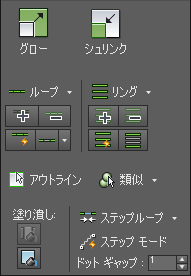
最小化されたリボンの[選択を修正](Modify Selection)パネル
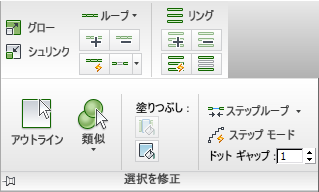
最大化されたリボンで展開された[選択を修正](Modify Selection)パネル
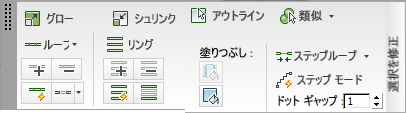
フローティング状態で展開された[選択を修正](Modify Selection)パネル
-
 グロー
グロー - 選択範囲をすべての可能な方向へ拡大します。
この機能のため、[縁取り](border)はエッジ選択とみなされます。
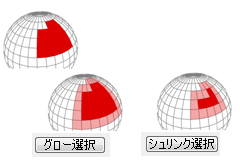
[シュリンク ラップ](Shrink)と[グロー](Grow)では、現在の選択のエッジから隣接するエッジを追加または除去できます。これは任意のサブオブジェクト レベルで使用可能です。
-
 シュリンク ラップ
シュリンク ラップ - 最も外側のサブオブジェクトを選択解除することで、サブオブジェクト選択の範囲を減らします。選択のサイズをこれ以上減らせない場合は、残っているサブオブジェクトが選択解除されます。
-
 ループ
ループ -
現在のサブオブジェクト選択に基づいて単一のループまたは複数のループを選択します。リボンにある[ループ](Loop)は、すべてのサブオブジェクト レベルで機能し、[修正](Modify)パネルにある[ループ](Loop)は、エッジでのみ機能します。
ヒント: エッジをダブルクリックすると、エッジ レベルでループをすばやく選択できます。ヒント: [要素](Element)以外のすべてのサブオブジェクト レベルでは、サブオブジェクトを選択してから同じループ内の別のサブオブジェクトを [Shift]+クリックすることによって、ループをすばやく選択できます。Maya モードがアクティブな場合、[Shift]+クリックを使用してループを選択することはできません。代わりに Maya モードでは、[Shift]+クリックでオブジェクトの選択と選択解除を実行します。
使用法:
- [頂点](Vertex) 隣接する頂点のセットを選択し、ループ選択を適用します。単一の頂点を選択した場合は、その頂点を通過するループのすべての頂点が選択されます。
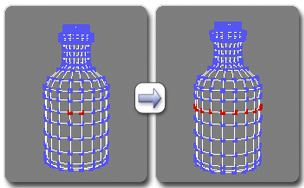
頂点レベルでのループの使用
- [エッジ](Edge) 1 つ以上のエッジを選択し、ループ選択を適用します。
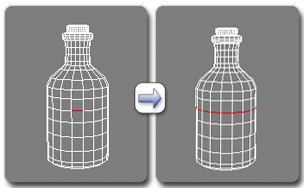
エッジ レベルでのループの使用
- [ポリゴン](Polygon) 隣接するポリゴンのセットを選択し、ループ選択を適用します。単一のポリゴンを選択した場合は、そのポリゴンを通過するすべてのポリゴン ループが選択されます。
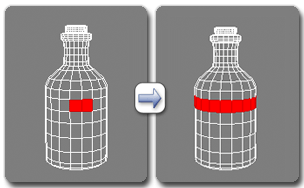
ポリゴン レベルでのループの使用
- [頂点](Vertex) 隣接する頂点のセットを選択し、ループ選択を適用します。単一の頂点を選択した場合は、その頂点を通過するループのすべての頂点が選択されます。
-
 [円柱の末ループ](Loop Cylinder Ends)([ループ](Loop)ドロップダウン)
[円柱の末ループ](Loop Cylinder Ends)([ループ](Loop)ドロップダウン) -
円柱の上部と下部のエッジに沿って頂点およびエッジのループを選択します。
エッジまたは円柱の上部と下部のエッジに沿って隣接する頂点の組み合わせを選択し、適用してループを選択します。
- [ループ移動をキャディ マニピュレータに追加](Add Loop Shift to Caddy Manipulator)([ループ](Loop)ドロップダウン)
-
[マニピュレータ](Select And Manipulate)がアクティブの場合には、キャディの[ループに移動](Loop Shift)コントロールのコントロールの使用可/使用不可を切り替えます。
-
 ループ グロー
ループ グロー -
現在のサブオブジェクト選択に基づいてループを増幅させます。
1 つまたは複数のループの一部(エッジ、または複数の隣接する頂点またはポリゴン)を選択し、[ループ グロー](Grow Loop)をクリックしてループの終端のサブオブジェクトを選択します。
-
 ループ シュリンク
ループ シュリンク -
終端からサブオブジェクトを削除することによって、選択したループの範囲を縮小します。円形ループには適用されません。
円形ループ以外のループを 1 つ以上選択し、[ループ シュリンク](Shrink Loop)をクリックしてループの終端のサブオブジェクトを選択解除します。
-
 ループ モード
ループ モード -
オンの場合、サブオブジェクトを選択すると、関連付けられたループも自動的に選択されます。
ヒント: [ループ モード](Loop Mode)がアクティブではない場合は、エッジ レベルでは、エッジをダブルクリックすることによってループをすばやく選択できます。または、[要素](Element)を除く任意のサブオブジェクト レベルでは、サブオブジェクトを選択し、その後、同じループで別のサブオブジェクトを [Shift]を押しながらクリックすることによって、ループをすばやく選択できます。使用法:
- 頂点/ポリゴン 2 つ以上の隣接するサブオブジェクトを選択して関連付けられたループを選択します。
- エッジ 1 つまたは複数のエッジを選択し、関連付けられたループを選択します。
[ループ モード](Loop Mode)でループを選択解除するには、上記で説明したとおり、[Alt] を押しながら選択します。
重要: Maya モードでは、[Alt]+クリックは予想どおりに機能しません。 Maya モードでは、[Alt]+ドラッグはビューポートをオービットします (パース ビューのみ)。 -
 ドット ループ
ドット ループ -
ギャップのあるループを選択します。1 つ の行または列で複数の隣接するエッジまたはエッジのセットを選択し(ループの方向を指定し)、適用します。
間隔を変更するには、[ドット ギャップ](Dot Gap)の設定を使用します。
- [ドット ループ反対](Dot Loop Opposite)([ドット ループ](Dot Loop)ドロップダウン)
-
ギャップのある頂点/ポリゴンのループを選択します。1 つの行または列で複数の隣接する頂点またはポリゴンのセットを選択し(ループの方向を指定し)、適用します。
[ドット ループ](Dot Loop)から別のサブオブジェクトで開始します。
間隔を変更するには、[ドット ギャップ](Dot Gap)の設定を使用します。
- [ドット ループ円柱](Dot Loop Cylinder)([ドット ループ](Dot Loop)ドロップダウン)
-
円柱の上部と下部のエッジに沿った非連続ループ内のエッジまたは頂点を選択します。選択パターンは、パネルを展開して[ドット ギャップ](Dot Gap)設定で指定します。
エッジで使用するには、最初に円柱の上部と下部のエッジに沿ってエッジを選択します。頂点で使用するには、最初に円柱の上部と下部のエッジに沿って 2 つ以上の隣接する頂点を選択します。
-
 リング
リング -
現在のサブオブジェクト選択に基づいて単一のリングまたは複数のリングを選択します。
使用法:
- [頂点](Vertex) 隣接する頂点のセットを選択し、リング選択を適用します。
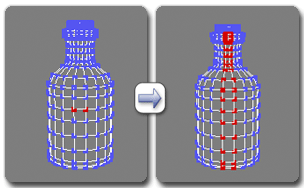
頂点レベルでのリングの使用
- [エッジ](Edge) 1 つ以上のエッジを選択し、リング選択を適用します。
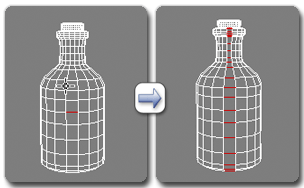
エッジ レベルでのリングの使用
ヒント: エッジ リングをすばやく選択するには、まずエッジを選択し、同じリング内の別のエッジを [Shift]+クリックします。 - [ポリゴン](Polygon) 隣接するポリゴンのセットを選択し、リング選択を適用します。単一のポリゴンを選択した場合は、そのポリゴンが属するループとリングの両方が選択されます。
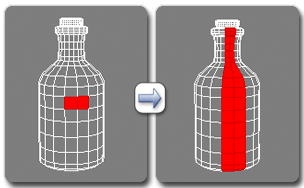
ポリゴン レベルでのリングの使用
- [頂点](Vertex) 隣接する頂点のセットを選択し、リング選択を適用します。
- [リング移動をキャディ マニピュレータに追加](Add Ring Shift to Caddy Manipulator)([リング](Ring)ドロップダウン)
-
[マニピュレータ](Select And Manipulate)がアクティブの場合には、キャディの[リングに移動](Ring Shift)コントロールのコントロールの使用可/使用不可を切り替えます。
-
 リンググロー
リンググロー -
1 つまたは複数のエッジ リングを徐々に増幅させます。[エッジ](Edge)および[縁取り](Border)サブオブジェクト レベルでのみ使用可能です。
1 つまたは複数のエッジを選択して適用すると、現在のリングの両端で使用可能なすべてのリングが選択されます。
-
 リング シュリンク
リング シュリンク -
終端からエッジを削除することによって、選択したエッジ リングの範囲を縮小します。円形リングには適用されません。[エッジ](Edge)および[縁取り](Border)サブオブジェクト レベルでのみ使用可能です。
使用法: 円形リング以外のリングを 1 つ以上選択し、[リング シュリンク](Shrink Ring)をクリックしてリングの終端のエッジを選択解除します。
-
 リング モード
リング モード -
チェックマークが付いている場合、リング方向を示すのに十分なサブオブジェクトを選択すると、リングが自動的に選択されます。
サブオブジェクト レベル:
- 頂点/ポリゴン 2 つ以上の隣接するサブオブジェクトを選択し、それらのリングを選択します。
- エッジ 1 つまたは複数のエッジを選択してそれらのエッジ リングを選択します。
[リング モード](Ring Mode)がアクティブな状態でリングを選択解除するには、[Alt]キーを押しながら選択したリングのエッジを選択します。
重要: Maya モードでは、[Alt]+クリックは予想どおりに機能しません。 Maya モードでは、[Alt]+ドラッグはビューポートをオービットします ([パース](Perspective)ビューのみ)。 -
 ドット リング
ドット リング -
現在の選択に基づいて、ギャップのあるエッジ リングを選択します。
間隔を変更するには、[ドット ギャップ](Dot Gap)の設定を使用します。
-
 アウトライン
アウトライン -
現在のサブオブジェクト選択の縁取り(外側のメンバ)を選択し、それ以外を選択解除します。
ポリゴン レベルで、エッジの縁取りを選択するには、[Shift] を使用します(エッジ サブオブジェクト レベルに切り替わります)。
-
 類似
類似 -
選択したサブオブジェクトの特徴とこのツールのドロップダウンの設定に基づいて、現在のサブオブジェクト選択に追加します。
使用可能なオプションと結果は、サブオブジェクト レベルと現在の選択内容に応じて異なります。オプションは次のとおりです。
- [エッジ数](Edge Count) 接続されたエッジの数が、選択した頂点と同じ頂点、または側面の数が、選択したポリゴンと同じポリゴンを選択します。
- [エッジの長さ](Edge Length) 接続されたエッジを組み合わせた長さが、選択した頂点とほぼ同じ頂点、または選択したエッジとほぼ同じ長さのエッジを選択します。
- [面の数](Face Count) 周囲の面の数が、選択した頂点と同じ頂点を選択します。
- [面範囲](Face Areas) 周囲の面を組み合わせた領域が、現在の選択とほぼ同じ頂点またはエッジを選択します。
- [トポロジ](Topology) 終点の頂点に接続された隣接するエッジと面の数が、選択したエッジと同じエッジ、または頂点に接続されたエッジ数が、選択した面と同じポリゴンを選択します。
- [法線方向](Normal Direction)法線方向が現在の選択とほぼ同じ頂点、エッジ、またはポリゴンを選択します。
[選択方法](Select By)パネルの[数値](By Number)パネルも参照してください。
-
 塗り潰し
塗り潰し -
選択した 2 つのサブオブジェクト間のすべてサブオブジェクトを選択します。
2 つのオブジェクトを選択して、塗り潰す領域の角を対角線上に指定し、[塗り潰し](Fill)をクリックします。頂点およびポリゴン/要素レベルでのみ使用可能です。
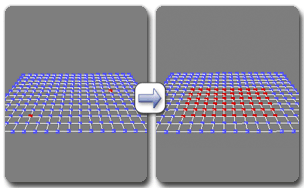
頂点レベルでの[塗り潰し](Fill)の使用
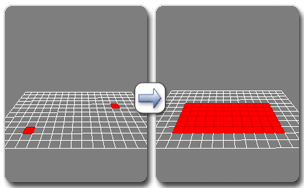
ポリゴン レベルでの[塗り潰し](Fill)の使用
-
 穴を塗り潰し
穴を塗り潰し -
アウトライン選択とアウトラインの内側の独立した選択によって指定されたとおり、閉じた領域内のすべてのサブオブジェクトを選択します。
選択して領域のアウトラインを指定し、さらに領域内のサブオブジェクトを選択して、[穴を塗り潰し](Fill Hole)をクリックします。
注: 閉じたサブオブジェクトは、周囲(輪郭)のオブジェクトから完全に独立しているものを選択する必要があります。 つまり、穴の内部で選択するポリゴンは、穴の境界を形成する選択済みのポリゴンと隣接するポリゴンであってはなりません。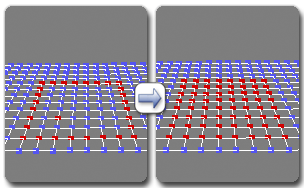
頂点レベルでの[穴を塗り潰し](Fill Hole)の使用
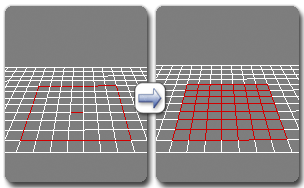
エッジ レベルでの[穴を塗り潰し](Fill Hole)の使用
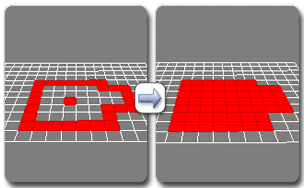
ポリゴン レベルでの[穴を塗り潰し](Fill Hole)の使用
-
 ステップループ
ステップループ -
同じループ上の、選択した 2 つのサブオブジェクト間のループを選択します。
同じループ上の 2 つのサブオブジェクトを選択して[ステップループ](StepLoop)を適用し、最短距離を使用してその 2 つのサブオブジェクト間にあるすべてのサブオブジェクトを選択します。
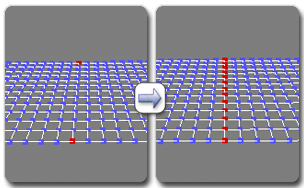
頂点レベルでの[ステップループ](StepLoop)の使用
- [ステップループ最長距離](StepLoop Longest Distance)([ステップループ](StepLoop)ドロップダウン)
-
可能な場合、最長距離を使用して、同じループの選択した 2 つのサブオブジェクト間のループを選択します。
同じループの 2 つのサブオブジェクトを選択して[ステップループ](StepLoop)を適用し、完全なループが閉じている場合は、最長距離を使用してその 2 つのサブオブジェクト間にあるすべてのサブオブジェクトを選択します。
-
 ドットのずれ
ドットのずれ -
ドットのずれを使用し、個々のサブオブジェクトを選択してループの長さを増やしながら、段階的にループを選択します。
希望のサブオブジェクト レベルにアクセスし、ドットのずれをオンにします。サブオブジェクトを選択し、同じループ上の別のサブオブジェクトを [Ctrl]+ クリックして選択します。これにより、最小距離で 2 つの間のすべてのサブオブジェクトも選択されます。
円柱の端でエッジまたは頂点 ループを選択するには、2 つ目のサブオブジェクトとそれに続くサブオブジェクトを [Shift]+[Ctrl]+ クリックして選択します。
現在のループ以外のサブオブジェクトを選択した場合、新しいループを開始して、そのループにドットのずれを使用できます。
- ドット ギャップ
-
[ドット ループ](Dot Loop)を使用して選択したループのサブオブジェクト間のギャップの範囲、または[ドット リング](Dot Ring)を使用して選択したリングのエッジ間のギャップの範囲を指定します。